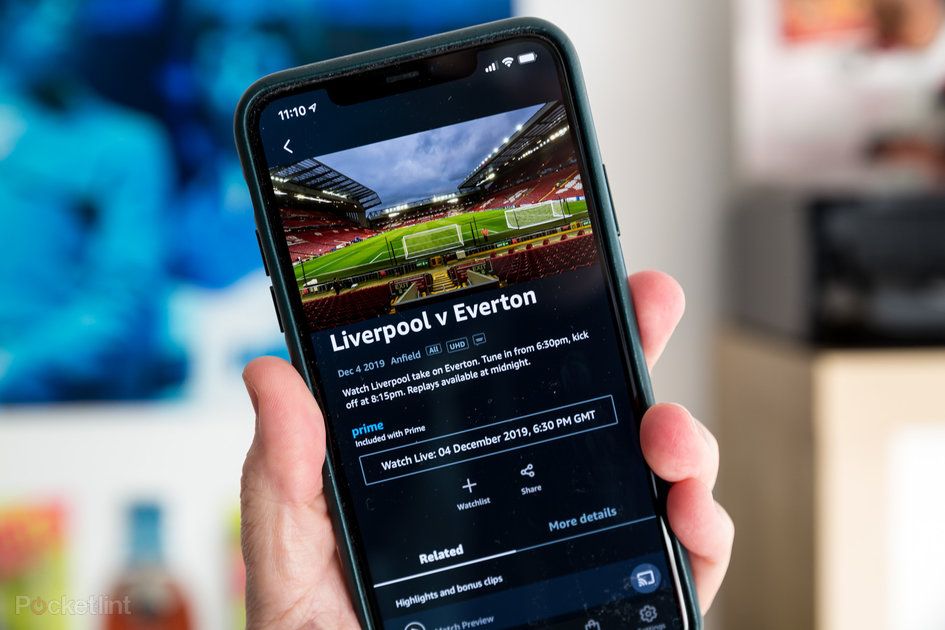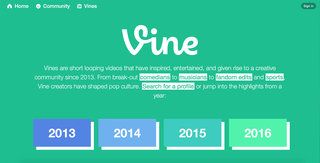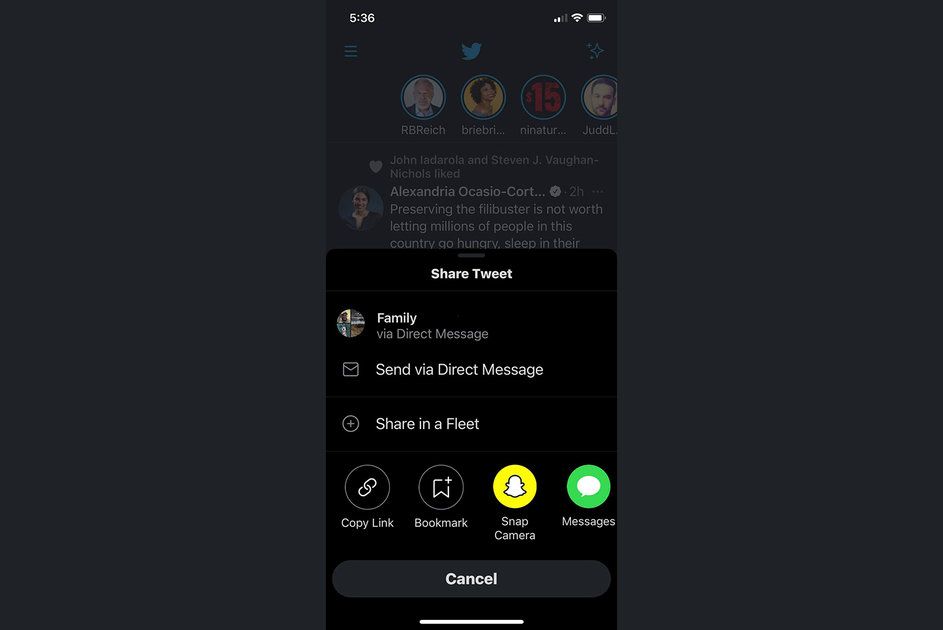Comment faire une capture d'écran sur les Samsung Galaxy S20 et S21, y compris smart pick et c
Pourquoi vous pouvez faire confianceCette page a été traduite en utilisant l'intelligence artificielle et l'apprentissage automatique.
- Samsung a apporté un changement majeur lors du lancement du Galaxy S8, en supprimant le bouton d'accueil physique. C'est la même chose sur Galaxy S9, Galaxy S10, Galaxy S20 et maintenant sur le Galaxy S21, ce qui signifie que les captures d'écran sur un téléphone Samsung plus récent sont différentes de celles des modèles plus anciens, comme le S7.
Vous avez plusieurs options différentes pour faire une capture d'écran, avec quelques ajouts de Samsung pour la rendre plus utile que votre appareil Android moyenne. Bien qu'il y ait eu quelques améliorations dans le S20, les principes sont fondamentalement les mêmes que dans les appareils plus anciens.
écureuil_widget_3816733
Voici comment faire une capture d'écran sur le nouveau Samsung Galaxy S20 ou S21.
Capture d'écran du Galaxy S20 ou S21 à l'aide de boutons
Samsung prend en charge la méthode Android conventionnelle de capture d'écran en appuyant sur les boutons :
Autonomie de la batterie moto 360 sport
- Assurez-vous que le contenu que vous souhaitez capturer est à l'écran.
- Appuyez simultanément sur le bouton de réduction du volume et le bouton de veille sur le côté droit.
- L'écran sera capturé, flashé et enregistré dans l'album/dossier « captures d'écran » de la galerie.
Veuillez noter que ceci est différent de Galaxy S7 et les appareils antérieurs qui utilisaient une combinaison du bouton de veille et du bouton d'accueil. Vous devez également vous assurer qu'il s'agit d'une pression rapide, car une pression longue lancera les commandes de puissance.

Capture d'écran du Galaxy S20 ou S21 avec Smart Capture / Barre d'outils de capture d'écran
La prochaine chose à savoir sur la capture d'écran sur le Galaxy S20 ou S21 est que la capture intelligente, désormais appelée barre d'outils de capture d'écran, fera beaucoup plus pour vous. C'est quelque chose d'assez unique à Samsung et vous permet de faire instantanément des choses sur votre capture d'écran, plutôt que d'avoir à l'ouvrir dans votre application de galerie.
netflix comment effacer continuer à regarder
- Assurez-vous que la capture intelligente est activée dans les paramètres> fonctionnalités avancées> captures d'écran et enregistreur d'écran (il sera activé par défaut)
- Lorsque vous prenez une capture d'écran (à l'aide de boutons ou d'un coup de paume, ci-dessous), vous obtiendrez des options supplémentaires en bas de la page dans une bannière (comme indiqué ci-dessus). Vous pouvez dessiner, recadrer ou partager, mais le plus utile est la capture par défilement, marquée par les flèches pointant vers le bas.
- Touchez la capture défilante pour inclure des parties de l'écran que vous pouvez voir, par exemple, sur une longue page Web ; c'est vraiment utile.
Capture d'écran Galaxy S20 ou S21 avec coup de paume
Une méthode alternative proposée par Samsung est celle qui a été utilisée dans les derniers appareils, à l'aide d'un geste. Voilà comment cela fonctionne.
- Dirigez-vous vers paramètres> fonctionnalités avancées> mouvements et gestes> balayage de la paume pour capturer. Assurez-vous que cette option est cochée.
- Faites glisser le côté de votre main sur l'écran. Vous pouvez balayer vers la gauche ou la droite, ils fonctionnent tous les deux.
- L'écran sera capturé, flashé et enregistré dans l'album/dossier « captures d'écran » de la galerie.
Notez que si vous maîtrisez les boutons et que vous ne souhaitez pas balayer pour capturer, vous pouvez désactiver le balayage de la paume pour que cela ne se produise jamais.
Capture d'écran du Galaxy S20 ou S21 avec sélection intelligente
Cette troisième méthode n'est pas une capture plein écran, mais c'est un moyen très utile de capturer des informations qui se trouvent à l'écran, à l'aide d'une fonctionnalité appelée sélection intelligente. Si vous avez déjà utilisé Note dans le passé, cela peut vous sembler familier. Quand est le Black Friday 2021 ? Les meilleures offres du Black Friday aux États-Unis seront ici PourMaggie Tillman31 août 2021
La sélection intelligente est un panneau de bord, vous pouvez le faire glisser depuis l'écran de bord.
- Dirigez-vous vers les paramètres> affichage> affichage des bords> panneaux de bord. Grâce à ce menu, vous pouvez d'abord activer l'affichage des bords lui-même, mais également le panneau de sélection intelligent des bords.
- Accédez à la page à partir de laquelle vous souhaitez effectuer une capture.
- Ouvrez le panneau de bord avec un balayage jusqu'à ce que vous atteigniez la sélection intelligente.
- Choisissez la forme ou le type de sélection que vous souhaitez effectuer : rectangle, cercle, épingle à l'écran ou, mieux encore, créez un gif.
- Vous reviendrez à la page de capture avec un cadre pour faire cette sélection. Redimensionnez ou repositionnez le cadre et appuyez sur Terminé. Si vous créez un gif, appuyez sur Enregistrer, puis arrêtez-vous lorsque vous avez terminé.
- Vous verrez ensuite ce que vous avez capturé, avec la possibilité de dessiner, partager, enregistrer et, dans le cas du texte, extraire ce texte afin que vous puissiez le coller ailleurs.
- Si vous ancrez une sélection, la sélection capturée défilera principalement jusqu'à ce que vous la fermiez. C'est très utile pour les informations auxquelles vous souhaitez vous référer, comme une adresse ou un numéro de référence.